Când călătoriți într-o țară departe de locul de reședință, va trebui probabil să utilizați roamingul de date. Cu toate acestea, este ușor să uitați să îl opriți când vă întoarceți acasă.
Lectură asociată:
- Cum să-ți folosești iPhone-ul când călătorești în străinătate (fără a sparge banca)
- Cum să controlați și să limitați utilizarea datelor celulare pe iPhone sau iPad
- Cum să vă pregătiți iPhone-ul pentru o călătorie internațională
- Cum să utilizați funcția Calendar Travel Time pe iPhone-ul dvs
- Cum să remediați „Nu s-a putut activa rețeaua de date celulare” pe iPhone
Oprirea roamingului de date vă poate ajuta să evitați numeroase neplăceri. Și în acest articol, vă vom arăta cum să activați și să dezactivați roamingul de date pe iPhone.
De ce ar trebui să dezactivați roamingul de date pe iPhone atunci când nu este necesar?
Înainte de a ne uita la cum să activați și să dezactivați roamingul de date pe iOS, merită să ne gândim de ce ar fi benefic acest lucru. Poate că principalul motiv pentru care ar trebui să dezactivați roamingul de date, cu excepția cazului în care aveți nevoie, se datorează riscului de a suporta costuri nedorite.
În funcție de furnizorul dvs. de telefonie mobilă, menținerea roamingului de date activată poate duce la primirea unei facturi consistente prin poștă.
Un alt motiv pentru care dezactivarea roamingului de date este o idee bună este din cauza impactului pe care îl are asupra bateriei dumneavoastră. Când ai activat roamingul de date, bateria iPhone-ului tău se va descărca de obicei mult mai repede decât atunci când este oprită. Dacă vă aflați într-un loc cu Wi-Fi bun (și securizat), încercați să limitați frecvența cu care folosiți roamingul de date.
Cum să activați și să dezactivați roamingul de date pe iOS
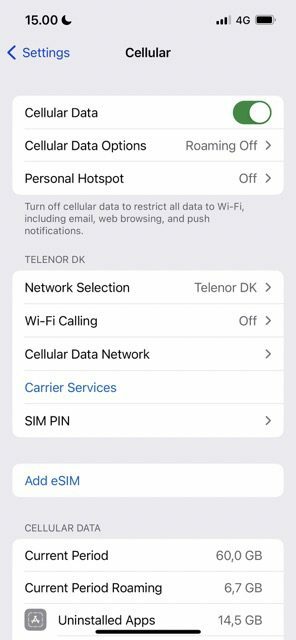
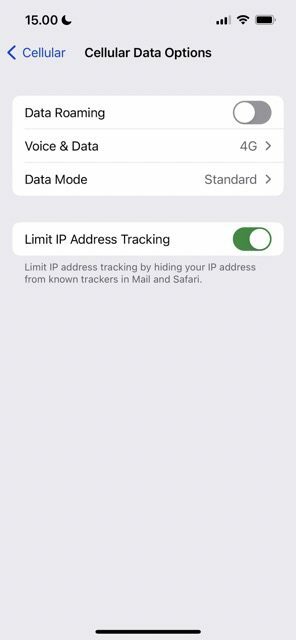
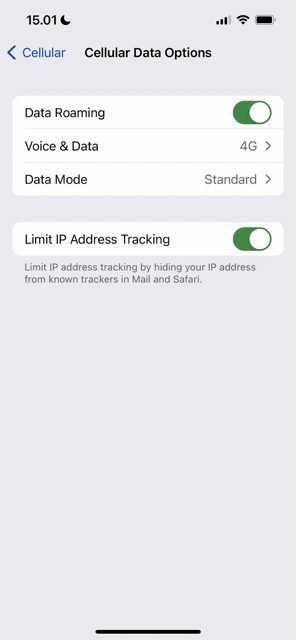
După ce am aflat puțin mai multe despre de ce ar trebui să dezactivați roamingul de date atunci când nu este necesar, să vedem cum să porniți și să dezactivați instrumentul pe iPhone. Pentru început, iată cum să activați roamingul de date:
- Deschideți aplicația Setări pe iPhone.
- Mergi la Cellular > Opțiuni de date celulare.
- Comutați Roaming de date butonul pornit.
Puteți ajusta diferite setări în aceeași zonă, cum ar fi modul pe care îl utilizați.
Pentru a dezactiva roamingul de date, urmați acești pași:
- Mergi la Setări > Cellular.
- Selectați Opțiuni celulare și caută Roaming de date opțiune. Dezactivați această opțiune și nu veți mai permite roamingul de date pe iPhone.
Activarea și dezactivarea roamingului de date: simplu pe iPhone
După cum puteți vedea din acest articol, activarea și dezactivarea roamingului de date nu este un proces complicat. Pornirea acestuia vă va ușura viața atunci când călătoriți în străinătate, iar oprirea acestuia vă va împiedica să vă descărcați bateria și să suportați taxe suplimentare urâte.
După ce ați citit până la sfârșitul acestui articol, aveți acum toate informațiile de care aveți nevoie pentru a începe să utilizați mai eficient roamingul de date pe iPhone.

Danny este un scriitor independent care folosește produsele Apple de peste un deceniu. A scris pentru unele dintre cele mai mari publicații de tehnologie de pe web și a lucrat anterior ca scriitor intern înainte de a-și croi propriul traseu. Danny a crescut în Marea Britanie, dar acum scrie despre tehnologie din baza sa scandinavă.